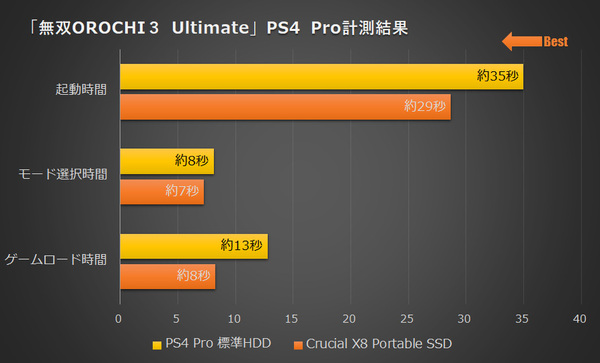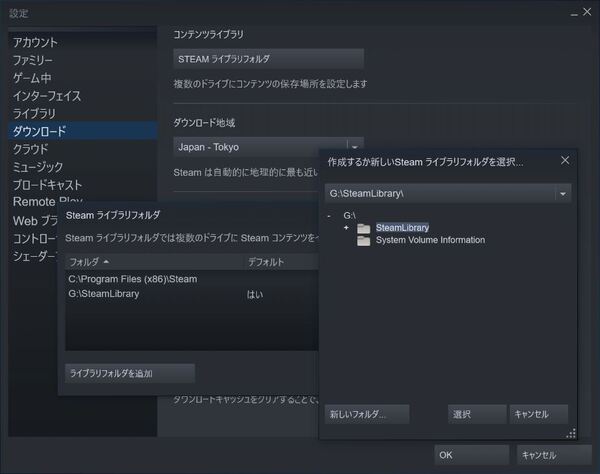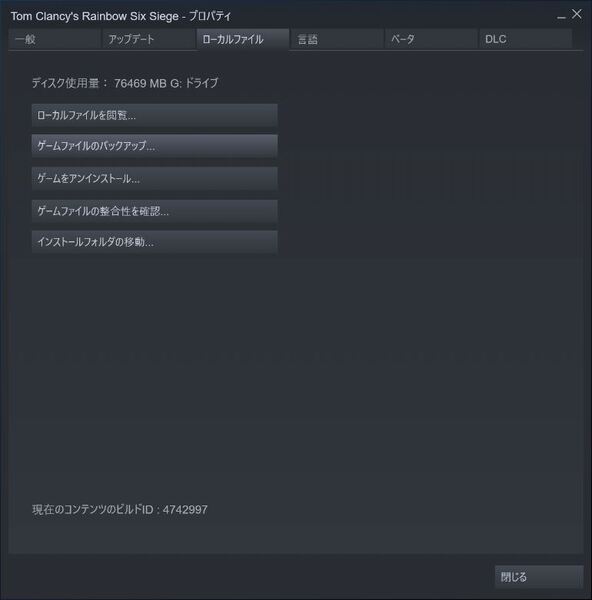マイクロン初のポータブルSSDを大活用
爆速外付けSSD「Crucial X8 Portable SSD」でPS4 Proのゲーム生活はガラリと変わる!
ゲームロード時間がどれぐらい改善されるかチェック
では、実際にどの程度ロード時間が短縮されるのかチェックしてみた。比較対象は標準で内蔵しているHDDだ。
まずは、ガチャプレイでも気持ちよくザクザクと斬れるストレス発散ゲームの定番コーエーテクモの「無双OROCHI 3 Ultimate」(8580円)。結果は、起動時間が約6秒短縮、モード選択時間はそれほど変わらなかったが、ゲームロード時間も約5秒改善された。シーンごとにロードが発生するので、5秒とはいえ長時間プレイすればかなりの時短になる。
もう1つ、世界の小島秀夫氏が手掛けたSIEの「DEATH STRANDING」(7590円)でもロード時間を計測してみた。結果は、起動時間は約5秒程度の短縮だったが、ゲームロード時間は約21秒も短縮している。プレイ開始時にこれだけ時短が実現すれば、かなりか快適に感じるはずだ。
残念ながら、PS4/PS4 ProはUSB 3.2 Gen2には対応していないため、内蔵HDDをSSDへ換装したレベルの快適さしか味わえないが、ロード時間が速くなるだけではなく、持ち運んで友人宅でもプレイできることを考えれば、非常にメリットは高い。
ゲームを持ち運べるのは、PS4だけではない
今回はゲームプレイを快適にするということで、PS4での活用法を紹介したが、PCゲームでも同様のことができる。Steamでプレイできるゲームなら、ゲームの保存先を指定可能。すでにダウンロードしているゲームも転送できる。そして、PS4と同様に持ち運んで友人宅で自分のアカウントでログインし、本製品を接続して設定から保存先を指定すれば、即ゲームがプレイ可能だ。USB 3.2 Gen2対応の環境なら、申し分ないロード速度でゲームを楽しめることになる。
このように、持ち運んでゲームをするという活用法としては、サイズ的にも堅牢性的にも必要十分。最近はゲーム容量が50GBを超えることもザラにあるため、容量確保に四苦八苦するはず。外付けなら差し替えて利用できるため、一杯になったら新しいものを買って接続するだけ。速度的にも換装したSSDとほぼ変わらないため、高額な大容量SSDで換装するより、本製品を複数購入して利用したほうが非常にお手軽であり、ゲーム生活的にもメリットは大きいはず。
価格は、500GBタイプが1万6980円、1TBタイプが2万3180円。外付けSSDとしては爆速なので、即導入することをオススメしたい。


この記事の編集者は以下の記事もオススメしています
過去記事アーカイブ
- 2013年
- 04月